微软近期宣布,将在 Windows 和 macOS 平台的 PowerPoint 中,移除已存在超过十年的“重用幻灯片”功能。该功能预计从2025年12月起逐步淘汰,2026年1月完成全量移除,且移除后无法重新启用。
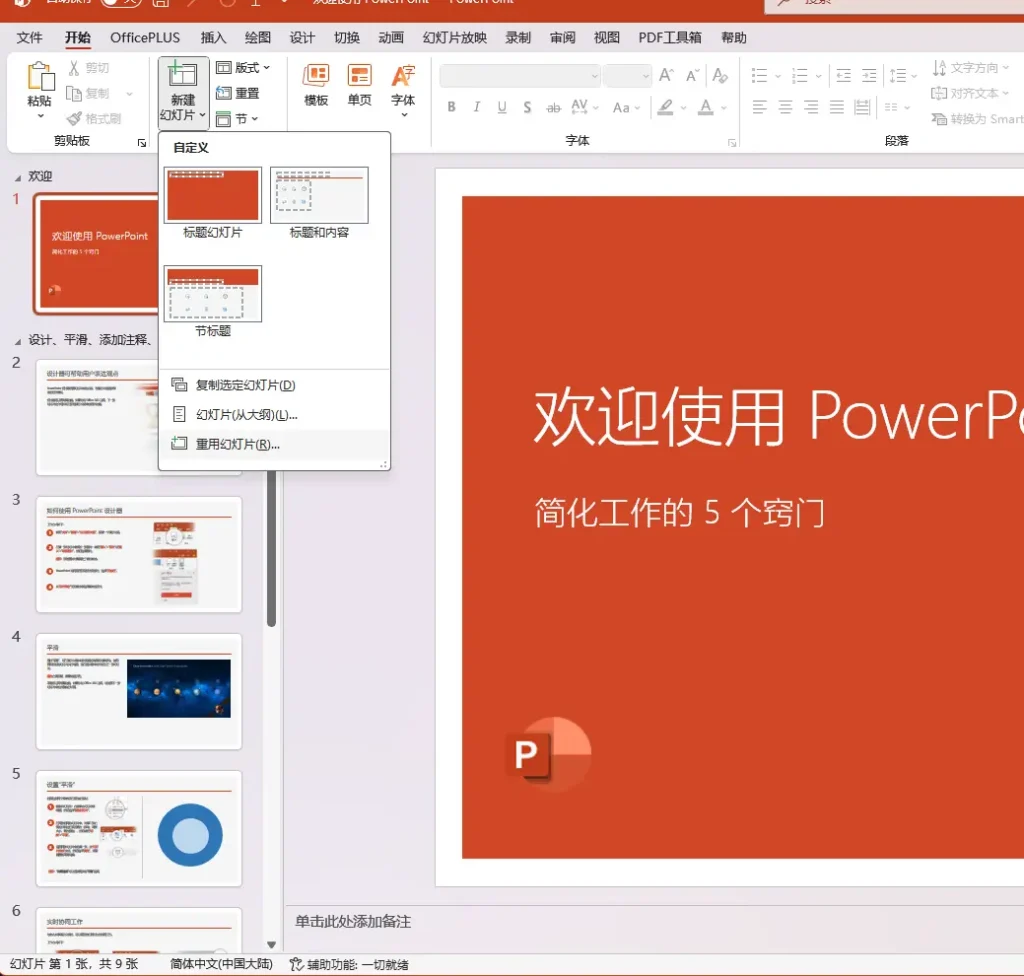
与此同时,微软仍在持续为 PowerPoint 迭代 Copilot 相关功能,此次移除“重用幻灯片”,官方给出的理由是“功能存在重复,已无保留意义”。
“重用幻灯片”到底有什么用?
“重用幻灯片”的核心价值,在于跨演示文稿高效复用幻灯片并保留格式。
它允许用户从其他 .ppt 文档中直接选取幻灯片添加到当前文件,尤其适合需要保留公司徽标、页眉页脚、统一版式等固定格式的场景,在企业组织中应用广泛。
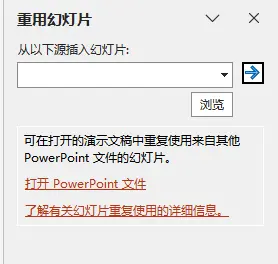
相比手动复制粘贴,它的优势更明显:
- 可批量选择目标幻灯片,无需逐页复制;
- 支持自主选择“保留原格式”或“仅保留内容”,灵活适配当前演示文稿;
- 调用后会在右侧弹出专属面板,操作流程清晰,无需切换窗口。
官方认可的2种替代方案
虽然“重用幻灯片”即将下架,但微软明确了两种可实现类似效果的替代方法,操作简单且能覆盖大部分使用场景。
1. 拖放复用:保留格式与动画的首选
这种方法能最大程度还原“重用幻灯片”的核心体验,尤其适合需要精准保留原文件格式、动画和媒体素材的场景:
- 同时打开两个 PowerPoint 文件——新演示文稿(接收幻灯片的文件)和源演示文稿(提供幻灯片的文件);
- 在 Windows 系统中开启拆分模式,将新演示文稿放在左侧,源演示文稿放在右侧,方便直观操作;
- 在源演示文稿中选中需要复用的幻灯片(可按住 Ctrl 键多选),直接拖拽到新演示文稿的目标位置即可。
2. 新窗口复制:适合整份文档复用
如果需要完整复用某份演示文稿的全部内容,“新窗口”功能是更高效的选择:
- 打开需要复用的源演示文稿;
- 点击顶部菜单栏的“视图”选项卡,找到并选择“新窗口”;
- 系统会生成一份与源文件完全一致的副本,编辑新内容后,记得用单独的文件名保存,避免覆盖原文件。
替代方案与原功能的差异
尽管两种替代方法能满足基本复用需求,但与“重用幻灯片”相比仍有细微区别:
- 原功能可在侧边栏精准筛选单张或部分幻灯片,且能即时选择格式保留规则;
- 拖放和新窗口功能虽操作直接,但筛选特定幻灯片时需手动定位,格式调整需额外通过“格式刷”等工具补充。
不过对大多数日常使用场景而言,这两种替代方案已能实现90%的功能覆盖,无需担心效率下降。








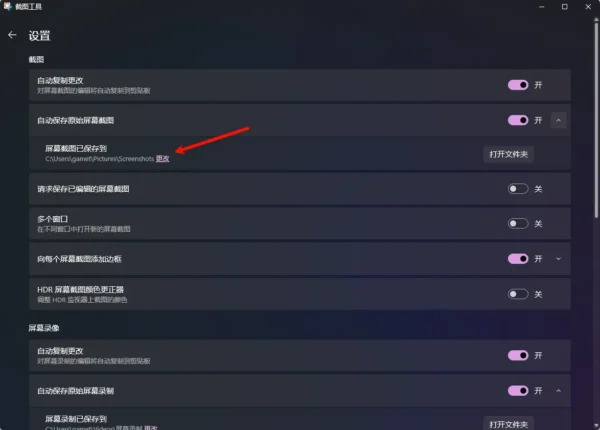
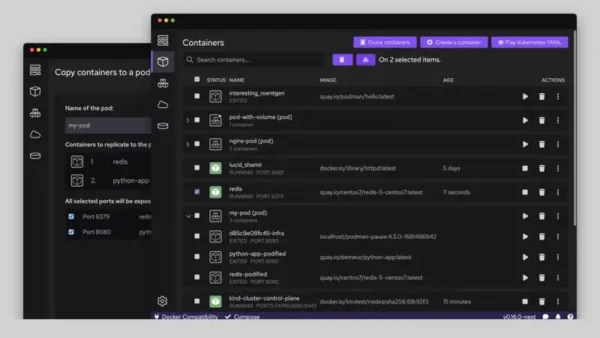
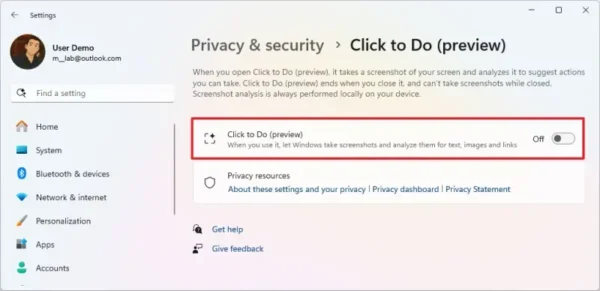
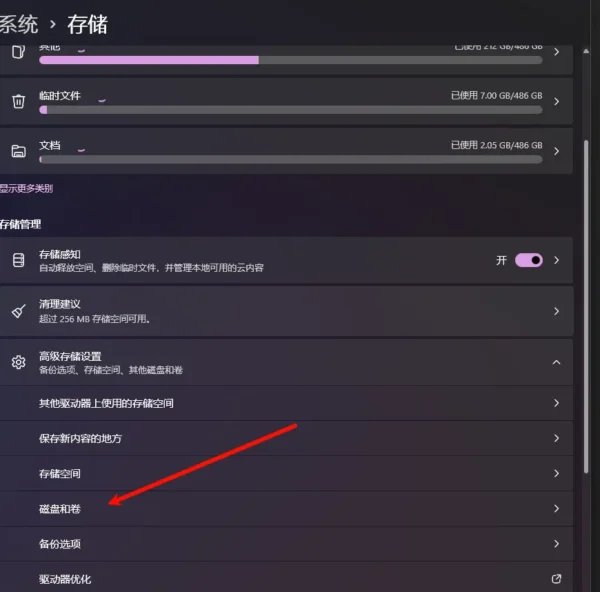
评论